Arbeitsmappe einrichten
Neues iWorkbook

Nach dem Erstellen oder Öffnen einer Arbeitsmappe wird ihr Name im Explorer angezeigt (Standard: New iWorkbook).
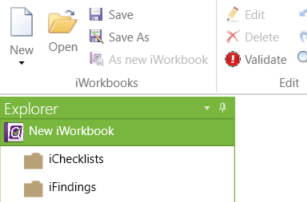
Die Einstellungen für die Arbeitsmappe und die Berichte werden im Eigenschaftsfenster vorgenommen, das nach Auswahl des Arbeitsmappeneintrags im Explorer angezeigt wird.
iWorkbook Eigenschaften
Im Eigenschaftsfenster können Sie alle grundlegenden Eigenschaften und Funktionen der Arbeitsmappe einstellen.

| Name | Beschreibung |
|---|---|
| Title | Der Titel des iWorkbooks - wird unter diesem Namen im iCL Portal und im iCL Filler angezeigt. |
| Name | Der interne Name innerhalb des Datenbanksystems. |
| Version | Zeigt die aktuelle Version des iWorkbooks an. |
| Fotos zulassen | Fotos können normalerweise nur während einer Inspektion gemacht werden, wenn ein Foto-Fragefeld in das iWorkbook integriert ist. Mit dieser Option wird das Menü der Checkliste Fotos im iCL Filler freigeschaltet, in dem Fotos als "allgemeine Fotos" ohne das zugehörige Foto-Fragefeld hinzugefügt werden können. |
| Bildqualität | Legt die Qualität der Auflösung der aufgenommenen Fotos fest. Die folgenden Optionen sind verfügbar: |
| Klein (640x480 Pixel, ca. 50kB/Bild) | |
| Mittel** (1024x768 Pixel, ca. 150kB/Bild) | |
| Groß** (2018x1440 Pixel, ca. 350kB/Bild) | |
| Galerie zulassen | Legt fest, ob Fotofragen neben der Kamera auch mit Bildern aus der Gerätegalerie beantwortet werden können. Diese Einstellung gilt automatisch auch für Bilder, die generell über die Funktion "Fotografieren zulassen" in das iWorkbook eingefügt werden. |
| Kann ohne Aufgabe starten | Legt fest, ob ein iWorkbook nur durch eine Aufgabe gestartet werden kann. In diesem Fall erscheint keine iWorkbook-Vorlage im Füller, andernfalls kann die iWorkbook-Vorlage mit + in der Prüfansicht erstellt werden. |
| Erzeugt von | Legt fest, wer die iWorkbook-Vorlage erstellt hat. |
| Direkt abschließbar | Wenn diese Einstellung aktiv ist, kann die Arbeitsmappe direkt aus einer Aufgabe heraus abgeschlossen werden, ohne dass der Prüfer die Checklisten ausfüllt. Dies ist nützlich für die Massenerledigung von Aufgaben. |
| Ablehnung zulassen | Zulassen, dass der Prüfer die Aufgabe ablehnt. Standardmäßig aktiviert. |
| Duplizierbar | Legt fest, ob Checklisten eines aktiven iWorkbooks vom Inspektor am iCL Filler dupliziert werden können. Alle duplizierbaren Antworten werden automatisch in ein neues iWorkbook kopiert. Normalerweise werden jedoch Bilder, Daten oder Unterschriften nicht dupliziert, es sei denn, diese Funktion wurde im iCL Designer aktiviert. Ein folgender Dialog bietet die Möglichkeit, diese Einstellung für bereits erstellte Checklisten zu verwenden. Es ist auch möglich, eine komplette aktive oder bereits fertiggestellte In diesem Fall wird ein neues iWorkbook mit dem Status 'aktiv' erstellt. Für neu erstellte Checklisten müssen diese Funktionen explizit aktiviert werden. |
| Erzeugt | gibt an, wann die iWorkbook-Vorlage erstellt wurde. |
| Inspektionsresultate | Gibt die Felder einer iCheckliste an, die mit einem später lesbaren Ergebnis verknüpft sind. |
| Geändert von | Gibt die Felder einer iCheckliste an, die mit einem später lesbaren Ergebnis verknüpft sind. Siehe unten für weitere Details. |
| Mitwirkende | Feld zur Eingabe von Autoren, die an der Erstellung der Arbeitsmappenvorlage beteiligt sind. |
| Kann wiedergeöffnet werden | Zeigt an, ob ein iCL Filler-Benutzer eine bereits abgeschlossene Arbeitsmappe wieder 'aktiv' setzen kann. In diesem Fall überschreibt das erneute Schließen der iWorkbook alle Daten im iCL Portal, auch bereits erstellte Berichte, und löscht alte Daten. |
| Mangelmodus | Änderbar - bearbeitbar |
| Nur lesbar - nur anzeigbar | |
| Versteckt - unsichtbar | |
| Geändert am | Zeigt an, wann die iWorkbook-Vorlage aktualisiert wurde. |
Wenn für eine Arbeitsmappe die Option "Direkt abschließen" aktiviert ist, können Sie ein Ja/Nein-Feld angeben, das den Wert "Ja" oder "Nein" erhält, wenn die Aufgabe direkt oder nach Annahme abgeschlossen wurde. Das Feld muss 'Aufgabe_direkt erledigt' heißen und vom Typ 'Ja/Nein' sein. Sie können dieses Feld später verwenden, um Pflichtfelder zu deaktivieren oder Standardwerte zu verwenden, falls die Aufgabe direkt erledigt wurde.
Berichtseigenschaften

Die Einstellungen für die Berichtserstellung werden im Berichtsbereich unterhalb der Arbeitsmappeneinstellungen festgelegt. Dazu gehören die Berichtsvorlagen, die Art der Erstellung, die Empfänger und anderes.
| Name | Beschreibung |
|---|---|
| Berichtsvorlage | Hier werden alle Dateien gespeichert, die zur Erstellung des Berichts benötigt werden. Dazu gehören in der Regel ein Word-Dokument und eine .dm-Datei für die Dox42-Berichtssoftware - je nach Bedarf kann aber auch eine Excel-Tabelle hinzugefügt werden. |
| Format | Mit dieser Option können Sie auswählen, ob der jeweilige Bericht als Word- oder PDF-Dokument erzeugt werden soll. |
| Berichtsempfänger | Hier werden die Empfänger des Abschlussberichtes eingetragen. Dies kann direkt über eine eingetragene E-Mail-Adresse oder über eine Verknüpfung mit einem Feld innerhalb der Checklisten geschehen. (Format: <%Feldname%>) Bei mehreren Einträgen werden diese durch ein Komma getrennt. |
| Bericht herunterladen | Definiert das Verhalten nach Abschluss einer Inspektion mit dieser Arbeitsmappe: |
| Automatisch: Der Bericht wird automatisch erstellt, heruntergeladen und geöffnet, wenn die Inspektion in iCL Filler abgeschlossen ist. | |
| Manuell: Der Bericht wird nur dann erstellt und heruntergeladen, wenn der Inspektor iCL Filler ausdrücklich dazu auffordert. | |
| *Nein: Der Bericht ist für den Inspektor nicht sichtbar und wird von iCL Filler überhaupt nicht heruntergeladen. | |
| Wenn Sie Berichtsempfänger für eine Berichtsvorlage festgelegt haben, wird der Bericht automatisch erstellt und an diese Empfänger gesendet, sobald die Inspektion abgeschlossen ist, unabhängig von der Option "Bericht herunterladen". Grundsätzlich gilt also: - Ist Ihre Berichtsvorlage auf Automatisch eingestellt, wird der Bericht an die Empfänger gesendet (falls vorhanden), aber auch wenn es keine gibt, wird der Bericht erstellt, heruntergeladen und dem Inspektor angezeigt. - Ist Ihre Berichtsvorlage auf Manuell eingestellt, aber Sie haben Berichtsempfänger, dann wird der Bericht automatisch erstellt und an diese Empfänger gesendet. Allerdings muss der Inspektor selbst iCL Filler explizit sagen, dass er den Bericht erstellen soll, um ihn herunterzuladen und auf seinem Gerät anzuzeigen. - Wenn Ihre Berichtsvorlage auf Nein eingestellt ist, Sie aber Berichtsempfänger haben - dann wird der Bericht automatisch erstellt und an diese Empfänger gesendet, aber er wird nicht heruntergeladen und dem Inspektor angezeigt. | |
| Entwürfe zulassen | Mit dieser Option können Zwischenberichte erstellt werden, bevor die Inspektion ausreichend abgeschlossen ist. |
| Berichtsentwurfsempfänger | Wenn ein Berichtsentwurf erlaubt ist, können hier die Empfänger-E-Mail-Adressen oder die dafür vorgesehenen Feldnamen (über <%Feldname%>) eingetragen werden. Bei mehreren Einträgen werden diese durch ein Komma getrennt. |
| Dateiname | Legt den Dateinamen für jeden Bericht fest. Felder können in den Namen aufgenommen werden. (über <%Feldname%>) |
| Erstellen wenn | Ermöglicht die Definition einer Bedingung, die bei Abschluss der Inspektion ausgewertet wird und bestimmt, ob der Bericht erstellt werden soll oder nicht. Standardmäßig wahr. |
| Hinzufügen/Entfernen | Diese Schaltflächen können verwendet werden, um zusätzliche Berichtsvorlagen zur iWorkbook hinzuzufügen oder zu entfernen. |
| Aufbewahrung in Tagen | Gibt an, nach wie vielen Tagen eine abgeschlossene Inspektion, die auf dieser Arbeitsmappe basiert, endgültig vom Gerät des Benutzers gelöscht wird. |
Besondere Parameter für Berichtsname und -Empfänger
Es können spezielle Parameter für den Berichtsnamen und das E-Mail-Empfängerfeld benutzt werden.
Da im Berichtsempfängerfeld nur E-Mail-Adressen zulässig sind, ist nur dieser Parameter für dieses Feld relevant:
<%user.email%>
Abgesehen davon gibt es eine vielzahl weiterer Parametern für das Berichtsnamensfeld:
<%inspection.title%>
<%inspection.startdate%>
<%inspection.completiondate%>
<%inspection.sentdate%>
<%inspection.timezoneoffset%>
<%task.reference%>
<%task.title%>
<%task.startdate%>
<%task.duedate%>
<%workbook.title%>
<%workbook.version%>
<%date%>
<%dateutc%>
<%user.username%>
<%user.id%>
<%user.fullname%>